
Altair Inspire Cast2021(铸造仿真工具)
v2021.2955大小:2.41 GB更新:2024/09/21
类别:机械电子系统:WinAll
分类分类

大小:2.41 GB更新:2024/09/21
类别:机械电子系统:WinAll
Inspire Cast2021提供零件铸造仿真功能,如果你需要加工零件和铸造零件就可以在这款软件上创建仿真分析项目,软件提供很多铸造功能,支持重力铸造、重力倾斜浇注铸造、高压压铸、低压压铸、添加核心组件、添加冷却器和模具、添加转接卡和套管、添加溢流和冷却管路,将零件添加到软件上就可以开始编辑铸造参数,运行分析功能就可以在软件上测试铸造相关的数据,可以在软件查看仿真结果,可以查看数据表,需要就可以下载使用!

铸件设计
为实现结合新型材料的崭新设计,设计师需要尽早对其设计进行评估。在设计早期便引入 Inspire Cast,即可在接受极少培训或无需培训的情况下通过仿真找到可能出现的问题。随着工艺的改良,Inspire Cast 提供的工艺深入研究及优化功能对于从早期设计到制造出来的整个产品开发周期来说均弥足珍贵。
实现工艺简化
对于铸造行业来说,通常首先要设计一项工艺,然后对其进行仿真。Inspire Cast 革新了这一该概念,帮助用户在兼顾其构思的同时推动工艺的改善。您可以利用虚拟的内浇口进行充填,预测可能出现缩孔的区域,并指导冒口的设计。金属芯重力铸造、砂芯重力铸造、熔模铸造、高压铸造、低压铸造和倾斜浇注工艺均可使用引导式模板来进行完善。
优化内浇口设计及位置
利用 Inspire Cast 可迅速轻松地进行内浇口仿真---只需选择尺寸和位置,Inspire Cast 即可自动生成内浇口。
多种铸造仿真模板
Inspire Cast 提供了一系列铸造模板,可用于模拟高压和低压模具铸造、重力金属芯和砂芯及熔模铸造。
快速计算
Inspire Cast 的求解器采用了并行处理技术,能够显著缩短计算时间。在普通工作站上,可以在几分钟内完成对大多数部件的求解
1、参数化建模
使用构造创建 2D 草图、曲面和实体 历史记录和变量。
2、全球参考
全局参照是模型视窗中显示的全局原点、轴和平面。它们在创建和定义模型时会很有帮助。
3、素描
创建和编辑 2D 参数化草图几何图形。
4、几何学
创建和修改参数化曲面和实体。
5、PolyNURBS的
创建平滑且连续的自由形状实体几何体。
1、将InspireCast2021直接安装到电脑,软件默认中文安装

2、设置软件的安装地址C:Program FilesAltair2021

3、提示软件需要8.82GB的空间,点击安装按钮

4、InspireCast2021已经安装到电脑,点击完成

5、解压_SolidSQUAD_.zip,将里面的InspireCast2021文件夹复制到安装地址替换同名文件夹完成激活

6、直接点击替换就可以了,随后可以启动InspireCast2021软件使用

7、选定要铸造的零件。
左击指定一个或多个要铸造的零件。在小对话框中定义材料、合金和温度。在应用其他任何工具或操作前,必须定义一个铸造零件。
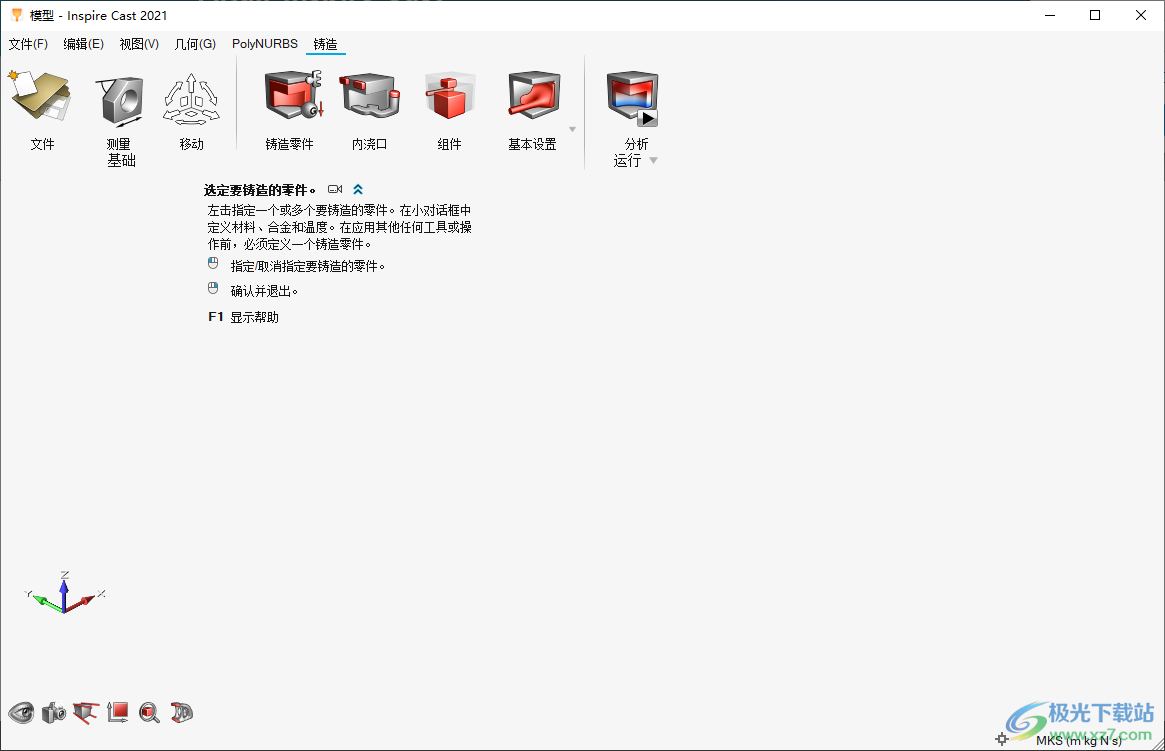
8、支持很多组件:型芯、冷铁、冒口、冒口衬套、溢流包,首先定义一个铸造零件。
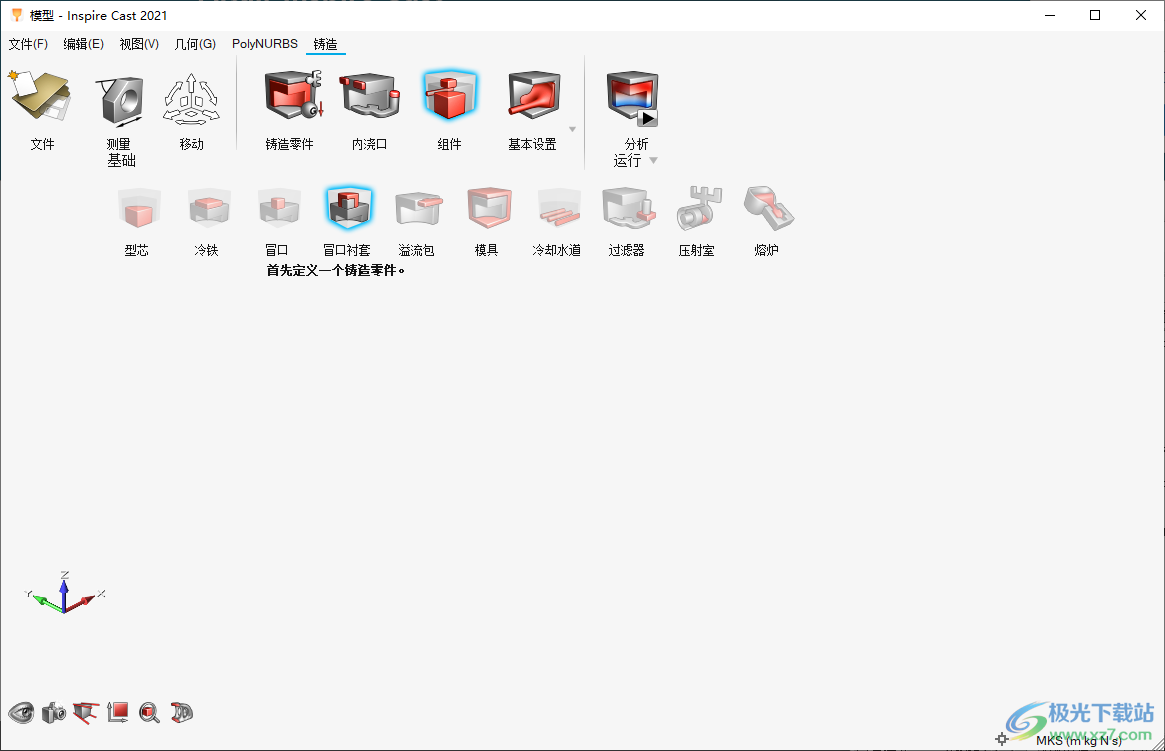
9、选中包络点并单击调整
该PolyNURBS零件必须构建在经过优化的形状上。重复点击调整按钮将会使自适应效果更加贴合

10、点击两个或多个面。
点击其中一个选中的面创建桥接。要合并两个重合的面,请框选这两个面。

添加/编辑溢出
如果尚未在 CAD 工具中设计任何溢出,则可以创建和编辑虚拟 溢出 Inspire Cast。
1.单击“投射”选项卡。
2.单击“组件”图标。

3.在溢出图标上,单击添加/编辑 溢出。

4.单击曲面以创建溢出。
溢出总数显示在溢出图标上方。

5.使用小对话框选项来定义位置和体积。
6.可选: 要创建更多溢出,请单击曲面。
7.右键单击并用鼠标穿过复选标记以退出,或双击鼠标右键。
要编辑溢出,请单击添加/编辑 溢出工具,然后单击溢出。
微对话框选项
定义溢出的位置和体积。

将组件指定为溢出
在 Inspire Cast 中创建和编辑虚拟核心。
1.单击“投射”选项卡。
2.单击“组件”图标。

3.在“溢出”图标上,单击“指定” 组件作为溢出。

4.单击预先设计的溢出。
添加/编辑模具
创建和编辑包含铸件和所有零部件的模具。
如果不使用此工具创建模具,则模具是 在运行铸造分析时自动创建。
1.单击“投射”选项卡。
2.单击“组件”图标。

3.单击“模具”图标。

将创建包含铸件和所有元件的模具。

4.使用小对话框选项调整边距并定义位置, 铸造厂的材料、温度、尺寸、粗糙度和厚度 衣。

5.右键单击并用鼠标穿过复选标记以退出,或双击鼠标右键。
若要编辑模具,请单击“模具”图标,然后单击模具。
微对话框选项
调整模具的边距并定义位置、材料、温度和 尺寸。
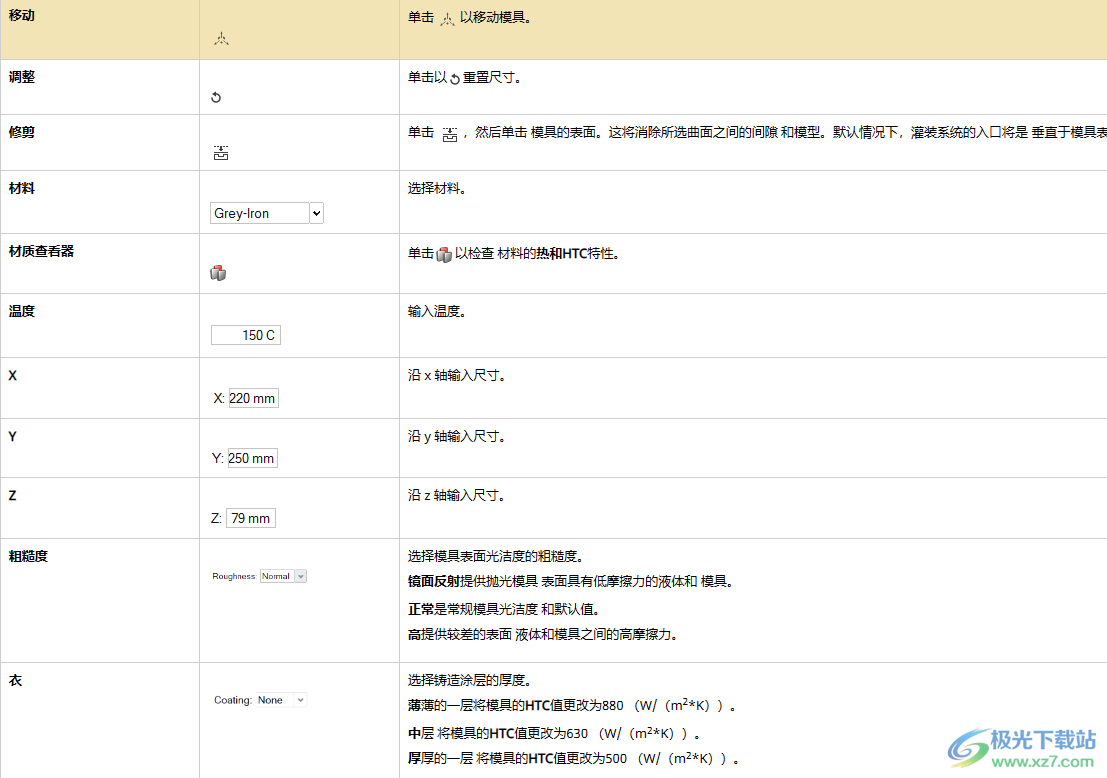
添加/编辑冷却器
如果您尚未在 CAD 工具中设计任何冷却器,则可以创建和编辑虚拟冷却器 Inspire Cast 中的冷却器。
您需要先创建模具,然后才能创建 冷却 器。
1.单击“投射”选项卡。
2.单击“组件”图标。

3.在冷却器图标上,单击添加/编辑 冷却器。

4.绘制冷却管路的草图。
a单击以创建冷却管路的每个点。这些点必须是 位于单个表面上。
b您可以通过输入长度来调整线条的大小。
提示:若要创建垂直线,请在单击时按住 Shift 键。

5.右键单击以创建冷却器。
冷却器通道被创建并移动到靠近铸造模型的位置。 冷却器的总数显示在冷却器图标上方。

6.要编辑冷却器,请单击它并使用小对话框选项来定义 位置、材料、温度、直径。单击以定义流速并启动 和末日。

7.可选: 要创建更多冷却器,请重复步骤 4-6。
8.右键单击并用鼠标穿过复选标记以退出,或双击鼠标右键。
要编辑冷却器,请单击“添加/编辑冷却器”工具,然后单击 单击冷却器。
微对话框选项
定义冷却器的位置、材料、温度和直径。

将组件指定为冷却系统
识别您已经在 CAD 工具中设计的任何冷却系统。
1.单击“投射”选项卡。
2.单击“组件”图标。

3.在冷却器图标上,单击指定 作为冷却系统的组件。

4.单击预先设计的冷却系统。

在 SimLab 中使用高级网格划分
运行分析时,自动导出模型并执行高级操作 在 SimLab 中进行网格划分。
前提条件:您必须为此安装 SimLab 功能工作。
1.单击“分析”图标上的“运行分析”。

2.在“高级”选项卡上,选择“将高级网格划分用于” 模拟实验室。
3.单击“运行”按钮。作为分析的一部分,SimLab 将启动并自动导入您的模型。
4.在 SimLab 中,选择 Casting 选项卡。
5.使用网格控件,曲面 要执行的网格和体积网格工具 高级网格划分。

网格控制:修改网格的任何方面, 包括几何形状,以及圆角和垫圈以及徽标等特征, 等。
曲面网格:网格控制完成后 修改后,使用此工具生成、可视化和查询曲面 网孔。
体积网格:调整网格控件后 并在曲面网格上迭代,使用此工具生成体积 网孔。
6.完成网格划分后,选择“保存并退出”图标 功能区。
您的模型将导出回 Inspire Cast,然后 分析将恢复。
已解决的问题
Altair Inspire Cast 2021解决了以下问题:
•修复了在没有边的面上添加几何体时的问题。[CCS-2413]
•修复了初始温度的工具提示。[CCS-2031
solidworks2020机械电子15.16 GB中文版-附破解补丁
详情solidworks2021中文版机械电子15.20 GBsp3免费版
详情camduct2014风管展开下料软件机械电子2.04 GB汉化版
详情solidworks 2015繁体中文机械电子6.00 GB
详情hiwin上银直线导轨选型软件机械电子608 MBv2023 最新版
详情see electrical个人免费版机械电子835.00 MBv8.2.10.1 最新版
详情pn532上位机软件机械电子6.58 MBv1.0 官方版
详情solidworks 2018_win64机械电子13.20 GB官方版
详情fritzing传感器元件库机械电子182.00 MBv0.9.3 中文版
详情solidworks201464位机械电子9.57 MBv19.0.0.4021
详情好意通对讲机写频软件(ht0016p 编程软件)机械电子2.34 MBv2.02 中文版
详情Vero ALPHACAM(CAM加工)机械电子4.46 GB2023.1.0.115
详情宇龙数控仿真软件官方版机械电子48.42 MBv5.0 最新版
详情西门子step7机械电子500.35 MBv5.5
详情led player6.0机械电子15.81 MBv6.0 正版
详情vnuc数控仿真软件机械电子52.60 MBv5.0 官方版
详情ltspice官方版机械电子51.00 MBv17 最新版
详情altiumdesigner10机械电子3.42 GBv10.589.22577
详情Materialise Magics(零件加工设计)机械电子969 MBv24.1
详情Cimatron 2024版机械电子4.6 GB
详情protel99se sp6中文版机械电子67.50 MB官方版
详情软导线实用力学计算软件机械电子521.00 KB共享版
详情altium designer2020最新版本机械电子2.83 GBv10.0
详情solidworks2020sp5最新版本机械电子15.16 GB官方版
详情南京宇航数控仿真软件最新版机械电子84.00 MBv4.03 绿色免安装版
详情altium designer 15机械电子2.83 GBv10.0
详情pcb电路设计软件cam350 7.5机械电子9.92 MBv7.5 绿色汉化版
详情solidworks2020精简优化版机械电子15.16 GB中文版
详情PADS9.5机械电子142.94 MB中文完整版
详情altium designer18汉化版机械电子2.83 GBv10.0
详情solidworks2018中文版机械电子13.20 GB免费版
详情ad09安装包机械电子1.46 GB1792MB
详情Mastercam 2024(CAM加工)机械电子1.85 GBv26.0.7108.0
详情CAM350 15机械电子1.15 GBv15.0.0.2053
详情ANSYS MOTORCAD 2023 R1(电机仿真)机械电子1.20 GB免费版
详情altium designer windows7版机械电子2.83 GBv10.0
详情cruise仿真软件机械电子1.07 GBv2015 正式版
详情altium designer精简版机械电子2.83 GBv10.0
详情迈迪标准件库离线包机械电子203.00 MBv6.0 免费版
详情tracepro光学仿真软件机械电子461.00 MBv8.1 最新版
详情点击查看更多
宇龙数控仿真软件官方版机械电子48.42 MBv5.0 最新版
详情proteus pro特别版机械电子85.10 MBv7.8 汉化版
详情ewb5.0中文版机械电子8.68 MBv5.0 最新版
详情西门子step7机械电子500.35 MBv5.5
详情ansys12.0软件机械电子2.56 GBv12.0 官方版
详情machining数控车床仿真软件机械电子9.30 MB
详情机械设计手册最新版机械电子624.50 MBpdf免费版
详情multisim15.0安装包机械电子374.70 MB官方版
详情led player6.0机械电子15.81 MBv6.0 正版
详情solidworks 2018_win64机械电子13.20 GB官方版
详情点击查看更多
machining数控车床仿真软件机械电子9.30 MB
详情深信服acheck一键巡检工具机械电子10.00 MBv2.3.5 官方版
详情机械设计手册最新版机械电子624.50 MBpdf免费版
详情protel99se sp6中文版机械电子67.50 MB官方版
详情protel99se元件库文件机械电子13.20 MB
详情机加工艺与报价系统单机版机械电子31.70 MBv19.0 官方版
详情电子元件速查软件机械电子108.00 KBv2010.06 官方版
详情altium designer windows7版机械电子2.83 GBv10.0
详情solidworks2020机械电子15.16 GB中文版-附破解补丁
详情proteus pro特别版机械电子85.10 MBv7.8 汉化版
详情ewb5.0中文版机械电子8.68 MBv5.0 最新版
详情ansys12.0软件机械电子2.56 GBv12.0 官方版
详情宇龙数控仿真软件官方版机械电子48.42 MBv5.0 最新版
详情西门子step7机械电子500.35 MBv5.5
详情软导线实用力学计算软件机械电子521.00 KB共享版
详情multisim9.0软件机械电子278.41 MB免费版
详情multisim15.0安装包机械电子374.70 MB官方版
详情numeca fine turbo电脑版机械电子1.70 GBv9.0.2.1 官方版
详情solidworks 2015繁体中文机械电子6.00 GB
详情quickcam官方版机械电子13.75 MB正版
详情宝元lnc600传输软件pc版机械电子1.97 MB绿色版
详情cruise仿真软件机械电子1.07 GBv2015 正式版
详情物理电学模拟实验软件机械电子3.04 MBv1.2 绿色版
详情中望电气cad最新版机械电子1.00 KBv15.4.3 中文版
详情led player6.0机械电子15.81 MBv6.0 正版
详情altium designer精简版机械电子2.83 GBv10.0
详情solidworks2013机械电子187.00 KB汉化版
详情multisim14.0汉化版机械电子673.90 MBv14.0 中文版
详情led条屏控制软件(ledpro)机械电子25.00 MBv4.66 免费版
详情altium designer2020最新版本机械电子2.83 GBv10.0
详情鸿达对讲机写频软件(hd 16)机械电子1.67 MBv1.0 官方版
详情天正电气2014过期补丁机械电子4.70 MBv1.0 免费版
详情solidworks2020sp5最新版本机械电子15.16 GB官方版
详情南京宇航数控仿真软件最新版机械电子84.00 MBv4.03 绿色免安装版
详情superworks工厂版机械电子640.00 MBv8.0 官方版
详情fritzing传感器元件库机械电子182.00 MBv0.9.3 中文版
详情ni multisim13.0汉化版机械电子894.00 KB官方免费版
详情ansys2020r2中文版机械电子5.44 GB64位电脑版
详情ad16软件机械电子1.00 KBv16.1.1 官方版
详情multisim17.0中文版机械电子7.93 GB汉化版
详情点击查看更多















































